Oceges registra automáticamente las ventas o pedidos que se producen en tus canales de venta online, pero existe la posibilidad de añadir manualmente un pedido.
En el panel superior, junto al buscador, haz clic en el botón + y a continuación en Añadir > Venta online.
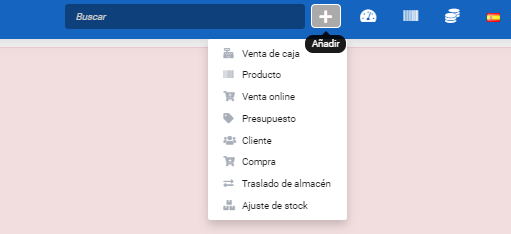
En el panel de Añadir venta hay diferentes campos que se han de rellenar obligatoriamente para poder crear el pedido, estos están marcados con (*).
Canal de venta
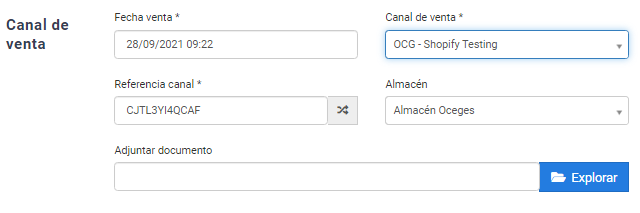
- Fecha de venta: registra el día en que se ha realizado la transacción.
- Canal de venta: selecciona el canal de venta en el que quieres registrar la venta.
- Referencia del canal: haz clic en el icono de la derecha para autogenerar un nº de pedido nuevo o escribe tu propia referencia.
- Almacén: selecciona el almacén desde dónde quieres que salga el stock.
- Adjuntar documento: opcionalmente adjunta algún documento referente a la venta.
Cliente
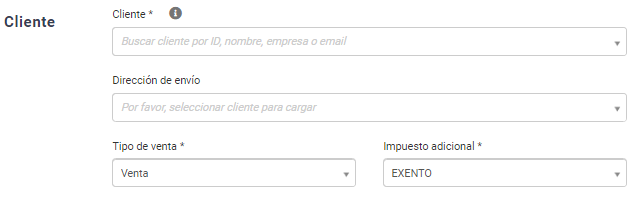
- Cliente: busca el cliente a través de su ID, nombre, empresa o email.
- Dirección de envío: esta se cargará automáticamente a partir de la ficha de cliente. En caso de haber más de una, selecciona la correcta.
- Tipo de venta: indica si es una Venta o una Reposición.
- Impuesto adicional: indica el gravamen que lleva el producto, en caso de requerirlo.
Agencia de transporte
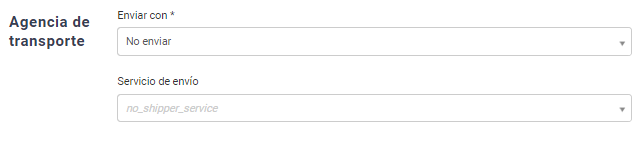
- Enviar con: selecciona la agencia de transporte con la que quieres realizar el envío.
- Servicio de envío: selecciona el tipo de servicio de envío .
Envío
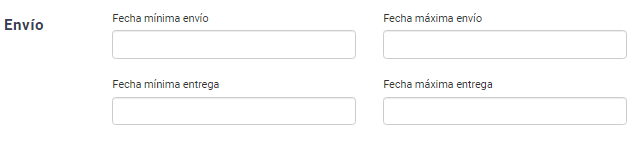
Los campos fecha mínima de envío y fecha minima de entrega ,y fecha máxima de envío y fecha máxima de entrega, se generan automáticamente al crear la venta. Se pueden modificar para registrar a nivel interno rangos de fechas en los cuales quieres que se efectue el envío.
Productos
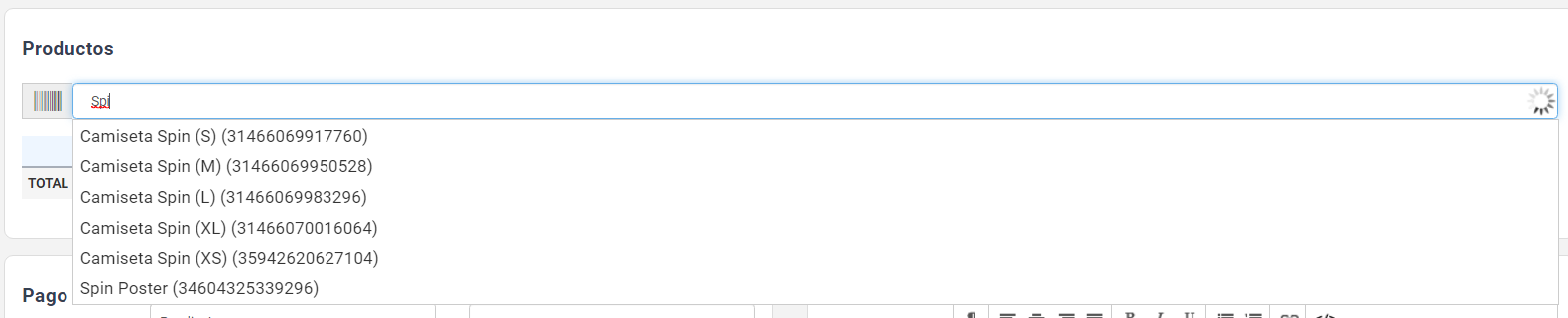
- Empieza a escribir el nombre del producto para buscar en tu catálogo el producto que quieres añadir al pedido, si el producto no existe en tu catálogo, tendrás que crearlo previamente.
Nota: Si apareciese algún mensaje de error, asegúrate de haber rellenado todas las otras secciones marcadas con asterisco (*).
Nota: Para envíos a contrareembolso añade también el producto «GASTOS DE CONTRAREEMBOLSO (0000000000005)«.
Pagos y notas

- Pago: Selecciona si el estado del pago está Pendiente, Pagado, Parcial o Plazo vencido y opcionalmente, registra la fecha máxima en la que quieres que se realice.
- Notas: Aquí se pueden añadir notas sobre el pedido. No se verá reflejado en ningún sitio, es sólo a nivel interno en Oceges.
Nota: Para hacer un regalo o enviar un producto y que el destinatario no tenga que pagar nada, sigue esta guía.